- Si no tiene audio en algunas transmisiones de Twitch, eso podría ser un problema con su navegador.
- Otra razón por la que el sonido de Twitch no funciona en algunas transmisiones podría ser un controlador problemático.
- Una solución adecuada, si no tiene audio en una transmisión, es intentar usar otro navegador.
- También debe intentar utilizar un software dedicado para actualizar y reparar sus controladores.

Este software reparará errores comunes de la computadora, lo protegerá de la pérdida de archivos, malware, fallas de hardware y optimizará su PC para obtener el máximo rendimiento. Solucione problemas de PC y elimine virus ahora en 3 sencillos pasos:
- Descargar la herramienta de reparación de PC Restoro que viene con tecnologías patentadas (patente disponible aquí).
- Hacer clic Iniciar escaneo para encontrar problemas de Windows que podrían estar causando problemas en la PC.
- Hacer clic Repara todo para solucionar problemas que afectan la seguridad y el rendimiento de su computadora
- Restoro ha sido descargado por 0 lectores este mes.
Twitch es una de las plataformas de transmisión en vivo más grandes del mundo que usuarios puede utilizar a través del Sitio web de Twitch o aplicación.
Sin embargo, algunos usuarios han dicho en publicaciones del foro que no pueden escuchar las transmisiones específicas de Twitch que siguen.
Que ningún problema de sonido de Twitch ha sido reportado más ampliamente por los usuarios que utilizan la plataforma en navegadores.
¿Cómo puedo arreglar el audio de las transmisiones de Twitch?
1. Utilice un navegador alternativo
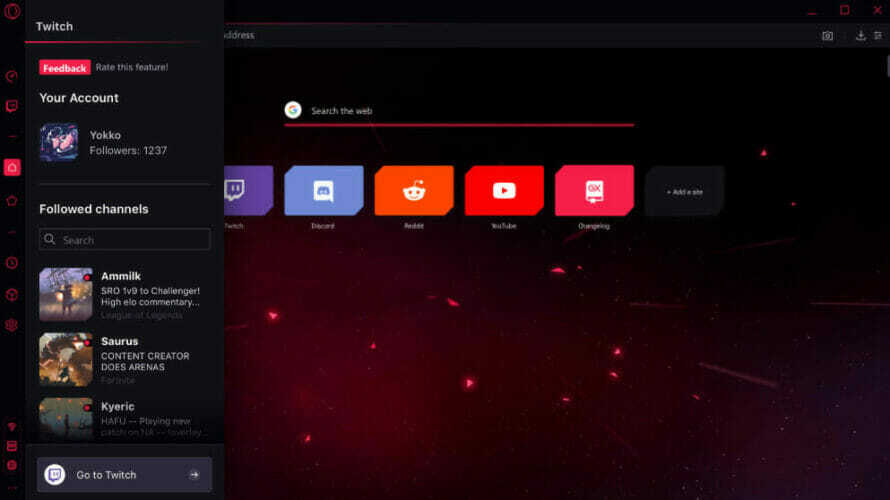
Es posible que descubra que puede escuchar bien la misma transmisión de Twitch con un navegador diferente.
El navegador recomendado a continuación es una buena alternativa a Chrome que incluye numerosas funciones que no encontrará en el navegador de Google.
Por ejemplo, los gestos del mouse, la utilidad de captura de pantalla y el ahorro de batería son tres funciones que no están en Chrome.
Este navegador también incluye más configuraciones de personalización integradas. Sus usuarios pueden configurar varios aspectos de la interfaz de usuario y la página de inicio a través de la pestaña Configuración, así como los atajos de teclado.
Esta increíble herramienta también incluye un modo oscuro incorporado, y sus usuarios pueden personalizar el navegador con extensiones de Chrome.
Tenemos que mencionar que GX es una versión especial del navegador diseñada más específicamente para juegos.
Twitch está integrado y los usuarios pueden ver las transmisiones de Twitch de los canales que siguen directamente desde la barra lateral en GX.
Otras funciones útiles:
- Los usuarios pueden buscar pestañas específicas con la herramienta de búsqueda de pestañas
- VPN integrada y totalmente gratuita
- Incluye un bloqueador de anuncios incorporado para bloquear anuncios.
- La barra lateral incorpora un reproductor de música integrado y aplicaciones de mensajería.

Opera GX
Asegure una experiencia perfecta en Twitch utilizando las funciones integradas de Opera GX.
2. Actualizar y reparar controladores de dispositivos de audio

- prensa Ganar + X en tu teclado.
- Escoger Administrador de dispositivos de la lista.

- Busque el dispositivo de audio que desea actualizar.
- Haga clic derecho sobre él y elija Actualizar controlador.
- Elija Buscar conductores automáticamente.
- Instale los controladores recomendados.
Si desea simplificar considerablemente el proceso y garantizar una solución a largo plazo a este problema, le recomendamos que pruebe un software de actualización de controladores especializado como DriverFix.
⇒ Obtener DriverFix
3. Seleccione la configuración estéreo para dispositivos de audio
- Haga clic con el botón derecho en el icono de sonido (altavoz) en la bandeja del sistema de Windows.
- A continuación, haga clic en Abrir configuración de sonido a configuración abierta.
- Hacer clic Panel de control de sonido para abrir la ventana que se muestra directamente debajo.
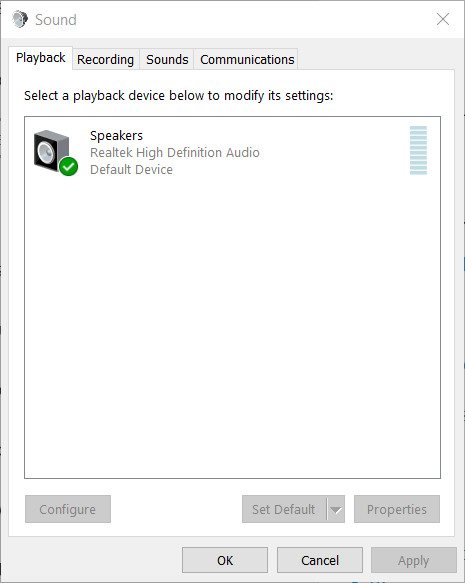
- Selecciona el dispositivo de audio que estás utilizando para escuchar la transmisión de Twitch.
- Luego haga clic en el Configurar botón.
- Selecciona el Estéreo opción si no está seleccionada.
- Luego haga clic en próximo > Terminar para aplicar la nueva configuración.
Nota: Esta resolución es más específica para los usuarios que necesitan corregir el sonido de las transmisiones para dispositivos de audio con sonido envolvente habilitado.
4. Deshabilitar las mejoras de audio
- Haga clic con el botón derecho en el icono del altavoz en la bandeja del sistema y seleccione Sonidos en el menú contextual.
- Luego seleccione el Reproducción pestaña.
- Haga clic con el botón derecho en el dispositivo de audio que está utilizando y seleccione Propiedades para abrir Propiedades del altavoz.
- Selecciona el Mejoras pestaña que se muestra directamente debajo.

- Selecciona el Desactive todas las mejoras caja.
- Haga clic en el Solicitar botón.
- presione el OK para cerrar la ventana.
5. Reinicia tu navegador
Google Chrome
- Haga clic en el Personaliza y controla Google Chrome botón de menú en el extremo derecho de la barra de URL de ese navegador.
- Seleccione Ajustes para abrir esa pestaña en Chrome.
- Desplácese hacia abajo en Configuración y haga clic en Avanzado.
- Luego, desplácese hacia abajo y haga clic en el Restaurar la configuración a sus valores predeterminados originales opción.
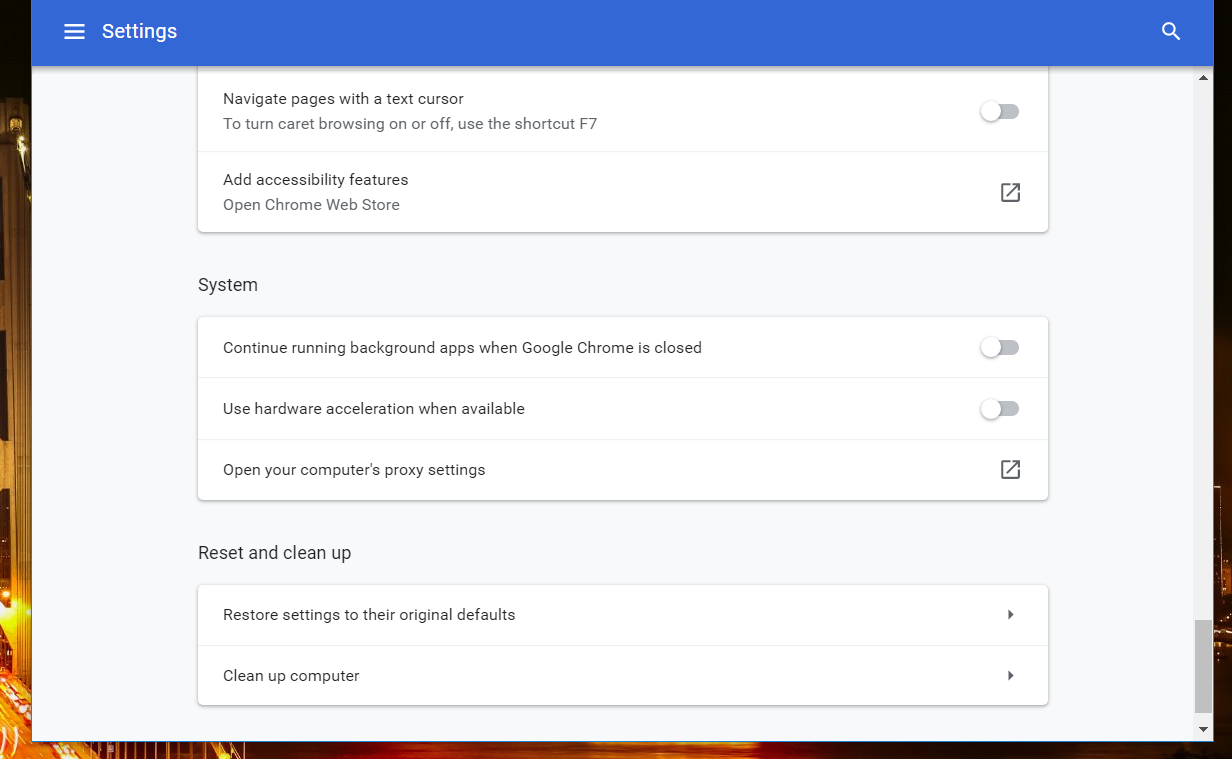
- Selecciona el Reiniciar ajustes opción.
Firefox
- Haga clic en el Menú abierto en el lado derecho de la barra de herramientas de URL de Firefox.
- Selecciona el Ayudar opción.
- Luego seleccione Solucionar problemas para abrir la pestaña en la toma directamente debajo.
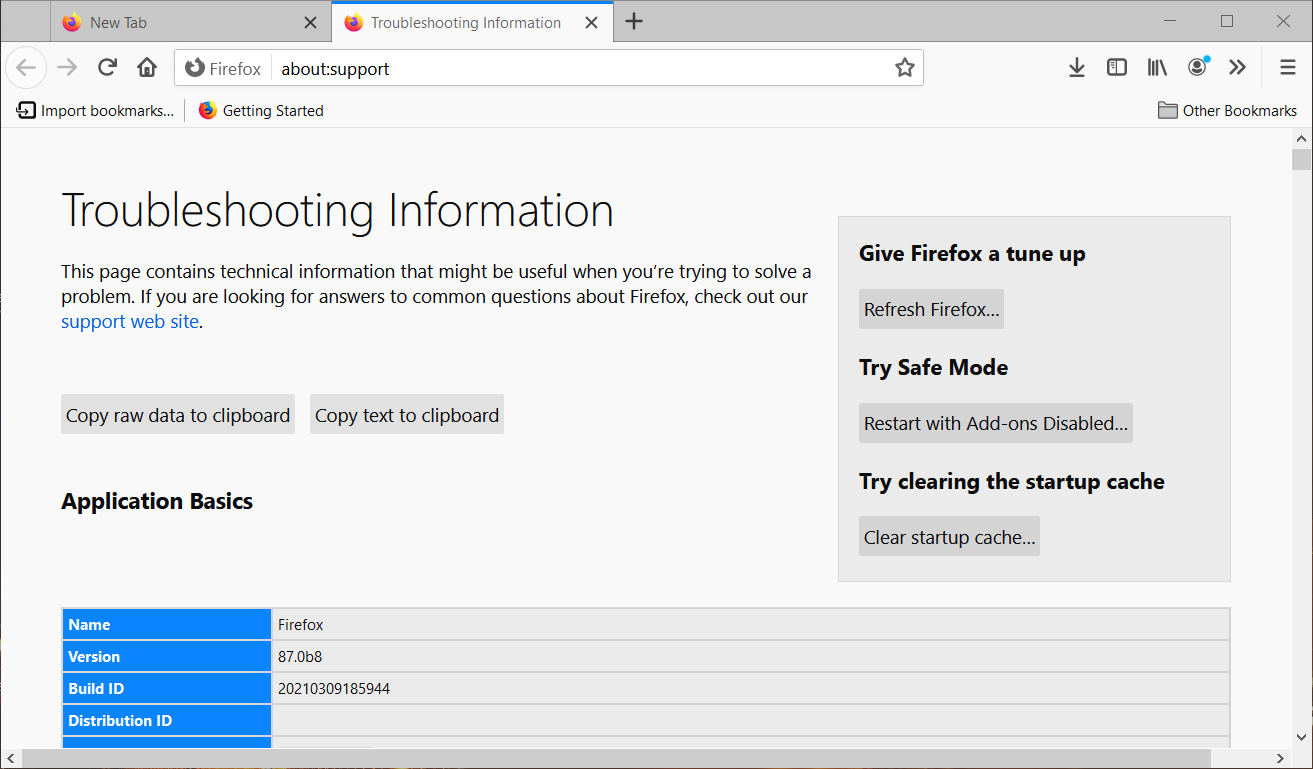
- Hacer clic Actualizar Firefox para restablecer el navegador.
Microsoft Edge
- Presione el método abreviado de teclado Alt + F de Edge.
- Hacer clic Reiniciar ajustes a la izquierda de la pestaña Configuración.
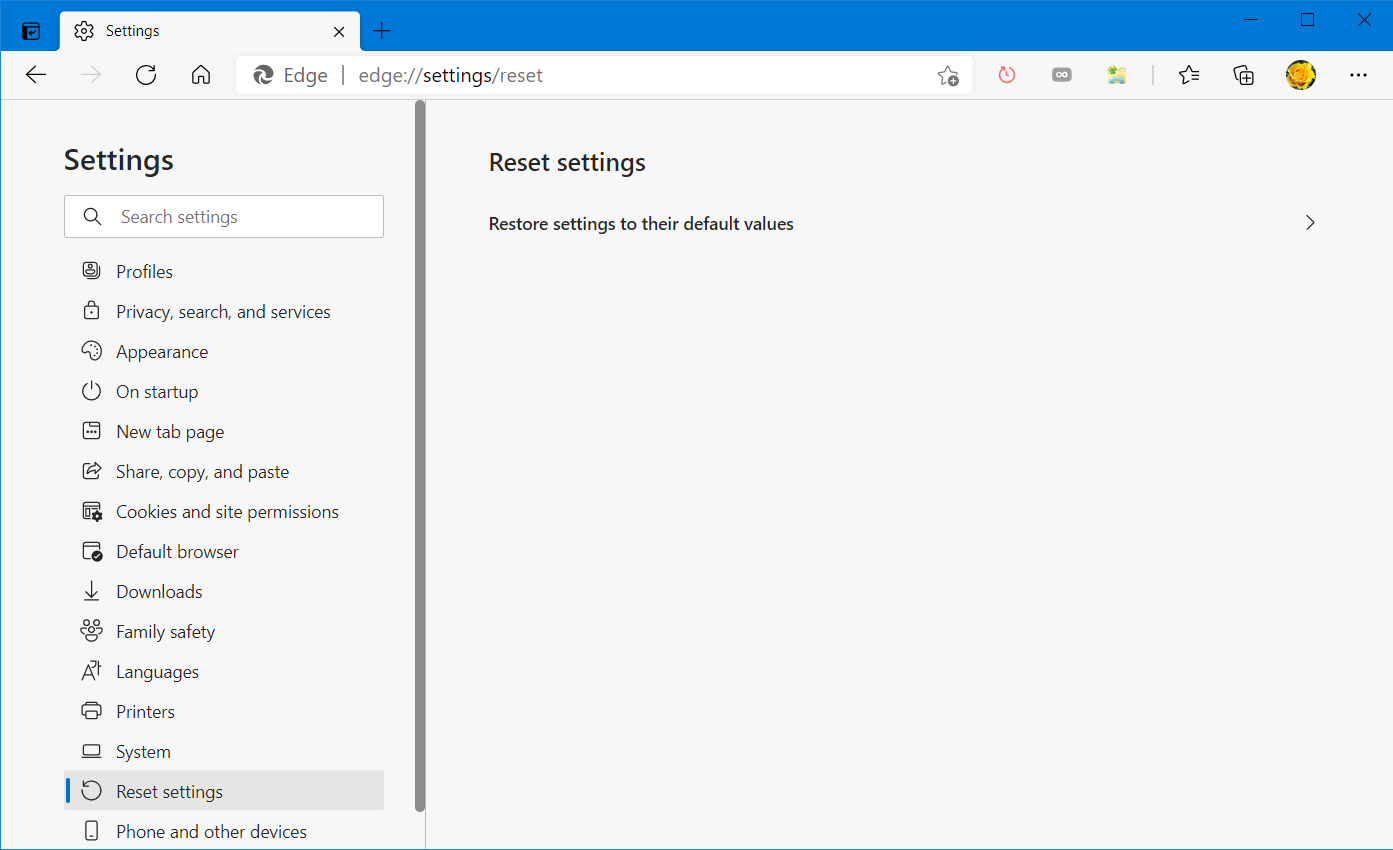
- Selecciona el Restaurar la configuración a sus valores predeterminados opción.
- presione el Botón de reinicio para confirmar.
6. Ejecute la solución de problemas de reproducción de audio
- Presione las teclas del teclado de Windows y R al mismo tiempo para abrir una herramienta de búsqueda.
- Tipo solucionar problemas en el cuadro de búsqueda.
- Luego haga clic en Solucionar problemasajustes para abrir Configuración como en la foto directamente debajo.
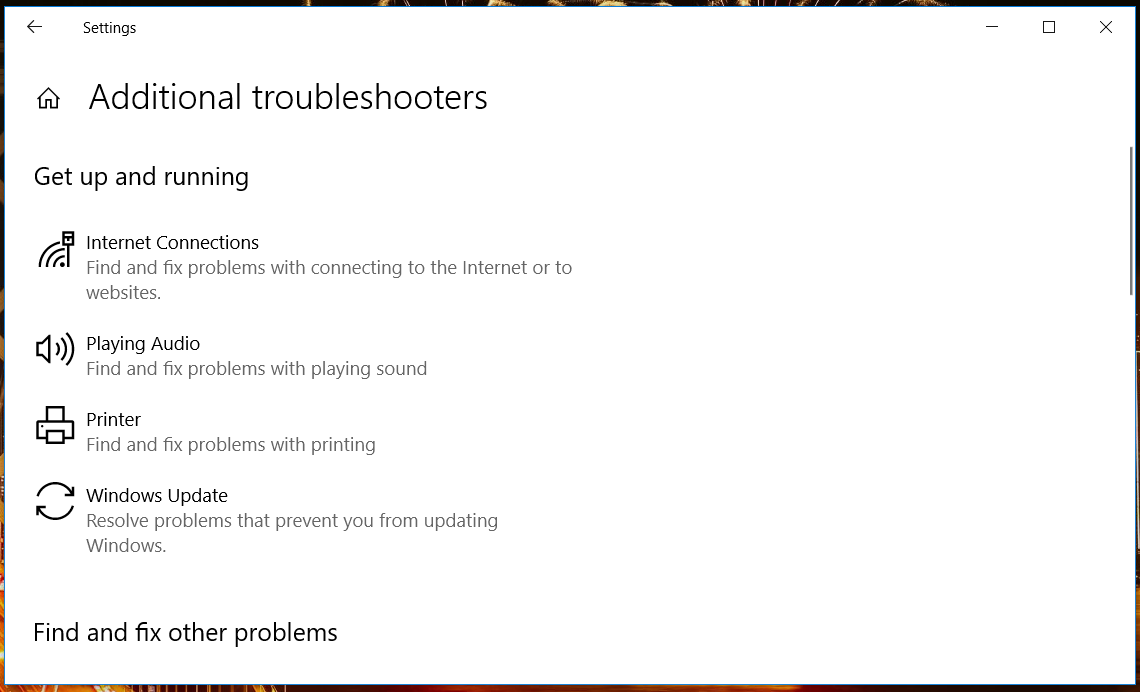
- Seleccione el solucionador de problemas de reproducción de audio y presione el Ejecute la solución de problemas botón.
Las posibles resoluciones anteriores podrían arreglar Twitch problemas de audio para que pueda escuchar ciertas transmisiones una vez más.
Sin embargo, si aún necesita otras correcciones, puede enviar un ticket de soporte a través de Twitch Contáctanos página.
 ¿Sigues teniendo problemas?Arréglelos con esta herramienta:
¿Sigues teniendo problemas?Arréglelos con esta herramienta:
- Descargue esta herramienta de reparación de PC Excelente en TrustPilot.com (la descarga comienza en esta página).
- Hacer clic Iniciar escaneo para encontrar problemas de Windows que podrían estar causando problemas en la PC.
- Hacer clic Repara todo para solucionar problemas con tecnologías patentadas (Descuento exclusivo para nuestros lectores).
Restoro ha sido descargado por 0 lectores este mes.

